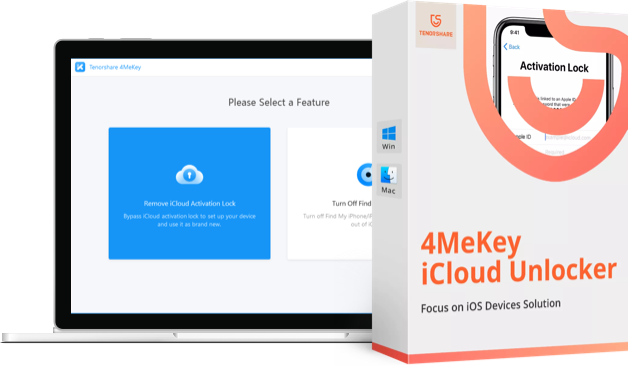【iOS14】iPhoneのカメラのシャッター音の消し方
著者 石原 侑人 最終更新日 2022-04-08 / カテゴリiPhone カメラ 音
今や多くの人が、名所観光や食事の席、ふとした日常生活などで、iPhone片手にシャッターチャンスを狙っています。どこでも気軽に写真撮影が行われる反面、隣の人の突然のシャッター音がうるさい、あるいは自分のシャッター音が気まずい、と思ったことがある人は、iPhoneのシャッター音を消せるものならもっと楽しめるのにと感じているかもしれません。今回は、そんなあなたへiOS14のカメラのシャッター音の消し方について、ご紹介いたします。
- 対処法1:スピーカーを手で塞ぐと音が小さくなる
- 対処法2:iPhoneのオーディオ音量設定で音を小さくする
- 対処法3:ソフト「Tenorshare 4MeKey」を利用してiPhone無音で撮影できる【iOS14】
対処法1:スピーカーを手で塞ぐと音が小さくなる
実は残念なことに、iOS14ではシャッター音を消す設定がありません。また、iOS14からカメラのシャッター音に変更があったため、iOS13以前でシャッター音の無音設定を行っていた方にとって、無音設定ができないのはストレスに感じることと思います。
取り急ぎの解決策としては、撮影時にiPhoneのスピーカー部分を手で塞いでシャッター音を抑える方法があります。スピーカー部分は、iPhoneの下部、ライトニングケーブルの差込口脇にあります。

対処法2:iPhoneのオーディオ音量設定で音を小さくする
シャッター音は、iPhoneのスピーカー部分から出ているので、オーディオ音量設定で左右バランスを調整することで、音が小さくなったと感じるようにすることが可能です。左右両方から音が出ることで臨場感のある響きが得られているので、どちらに寄せるのです。
「設定」>「アクセシビリティ」>「オーディオ/ビジュアル」と進み、バランスの項目で左か右に寄せることで設定できます。
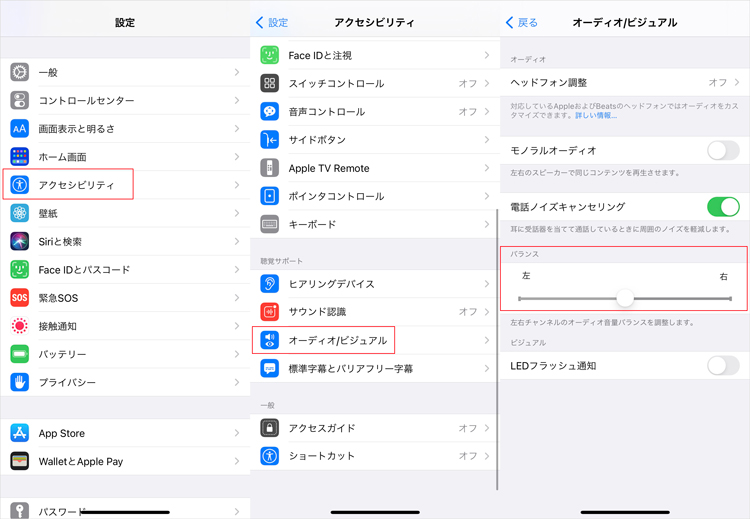
対処法3:ソフト「Tenorshare 4MeKey」を利用してiPhone無音で撮影できる【iOS14】
iPhone本体の設定ではシャッター音を無音にできなくとも、Tenorshare 4MeKeyでシャッター音を削除すると無音撮影を実現することが出来ます。このソフトは、信頼性の高いアクティベーションロック解除ツールで、iPhoneのシャッター音を削除できるほか、Apple IDやパスワードを使わずに、アクティベーションロックの解除や「iPhoneを探す」機能をオフにすることが出来る優れものです。
PCに4MeKeyをインストールし、起動します。
「カメラの音を消す」をクリックしてください。
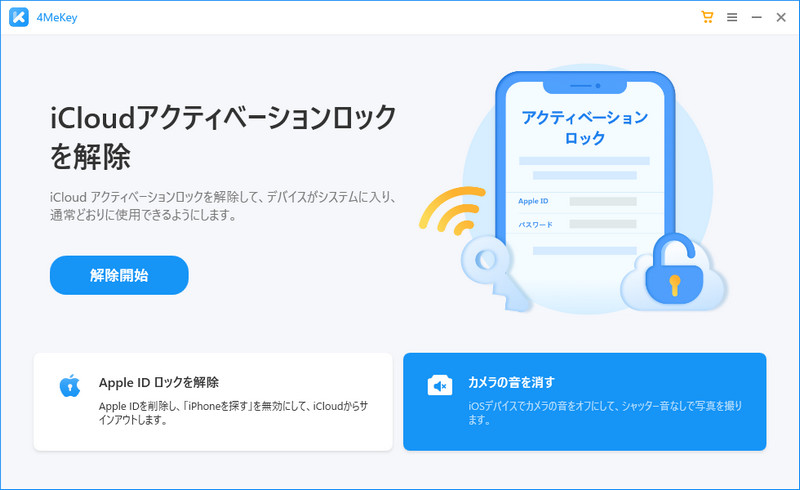
注意事項をよく読み、「開始」をクリックします。
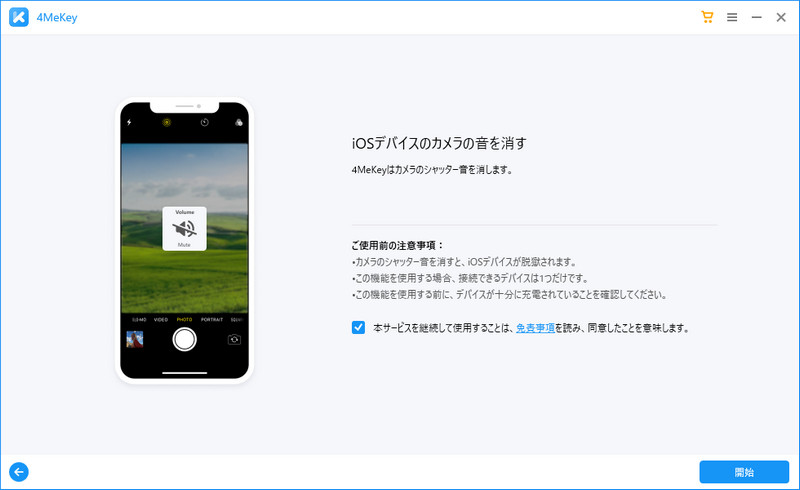
iPhoneをPCにケーブル接続し、脱獄ツールのダウンロード完了を待ちます。

カメラの音をオフにします。
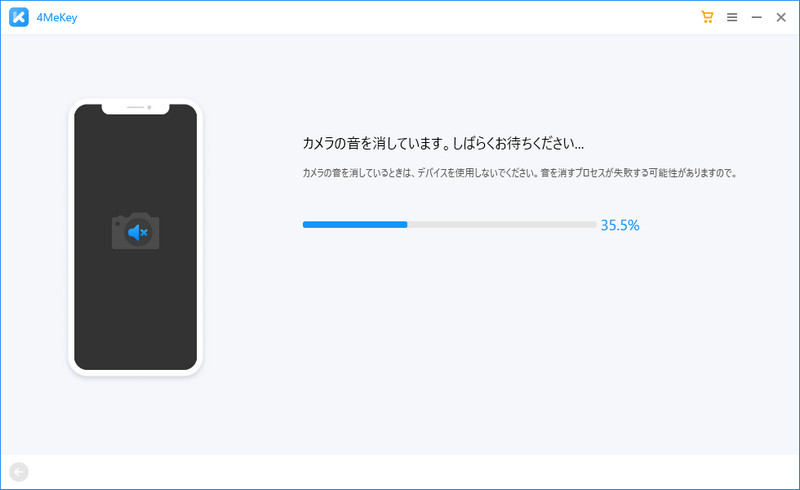
1~2分でカメラのシャッター音の消去が完了します。
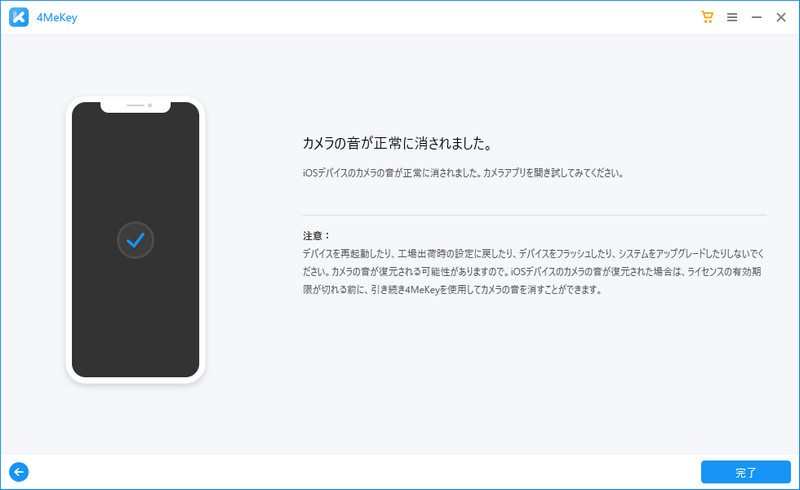
まとめ
iOS14のカメラのシャッター音を消す方法について、ご案内いたしました。マナーを守って写真撮影を行っても、シャッター音で周りの視線を集めてしまうと居心地が悪いものですよね。iPhone本体の設定などでは、シャッター音が小さくなった、と感じる程度に抑えることは出来ても、完全に無音にすることができません。Tenorshare 4MeKeyなど、iPhoneカメラのシャッター音を消すことが出来るアプリも上手に活用して、写真撮影を楽しむことをおすすめいたします。
関連記事: iPhoneのカメラ撮影でシャッター音を消す方法
- パスワードなしでApple IDのロックを簡単に削除する
- iPhone/iPad/iPod touchでカメラシャッター音を消す
- Apple IDなしでアクティベーションロックを迅速に解除できる